Những việc cần làm sau khi cài đặt Windows 10
Những việc cần làm sau khi cài đặt Windows 10
Bây giờ, cuối cùng thì phiên bản Windows 10 cũng đã được cài đặt trên máy tính của bạn. Nhưng trước khi bạn bắt đầu làm bất cứ điều gì trên nó, bạn hãy xem qua danh sách những việc cần làm sau để tránh những sai sót trong quá trình trải nghiệm và sử dụng hệ điều hành mới từ Microsoft.
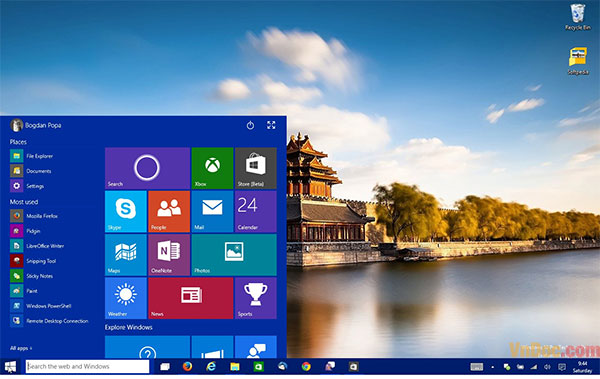
1. Kích hoạt System Restore
Mặc định nó sẽ bị tắt đi, và bạn nên kích hoạt lại nó để nhanh chóng có thể khôi phục về trạng thái ban đầu trước khi có sự cố xảy ra.
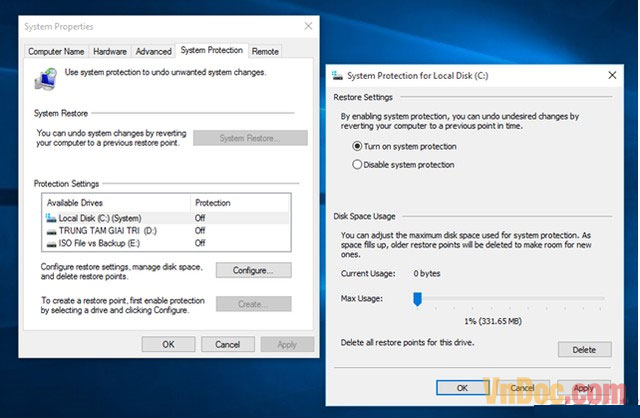
2. Điều chỉnh lại các thông báo
Để tránh bị làm phiền bởi các thông báo không cần thiết, bạn hãy tiến hành điều chỉnh lại bằng cách truy cập vào Settings → System → Notification & Actions.
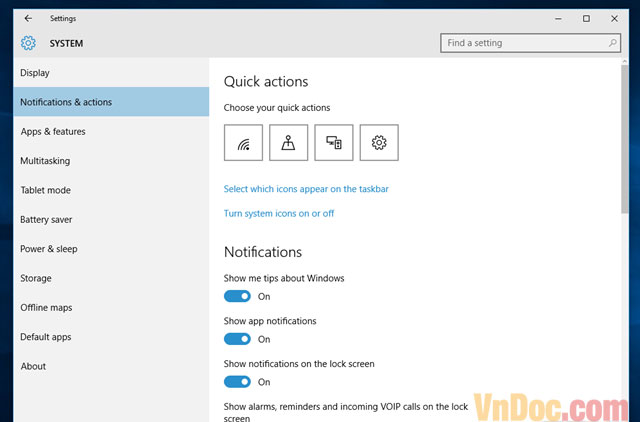
3. Thu gọn tính năng Search trên Taskbar
Nếu bạn thích đưa mọi thứ ra Taskbar nhưng hộp thoại Search lại chiếm khá nhiều khoảng trống. Bạn có thể thu gọn nó lại thành một biểu tượng tìm kiếm duy nhất bằng cách nhấn phải chuột vào Taskbar, chọn Search > Show search icon hoặc ẩn nó đi bằng tùy chọn Hidden.
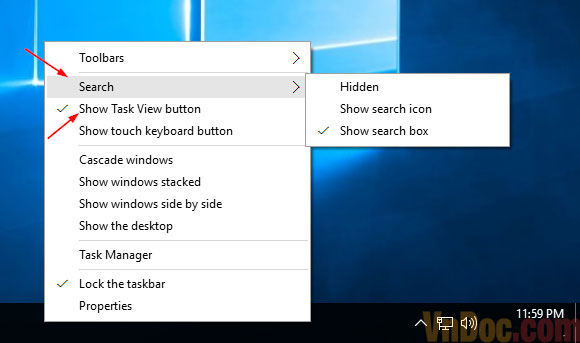
Nếu thích, bạn có thể ẩn luôn biểu tượng Task View bằng cách bỏ đánh dấu ở tùy chọn Show Task View button.
4. Tùy chọn những gì sẽ đồng bộ
Theo mặc định, Windows 10 sẽ đồng bộ tất cả các cài đặt , chủ đề, mật khẩu, và các tùy chọn khác với tài khoản Microsoft của bạn để mang lại một môi trường phù hợp cho bạn nếu bạn đăng nhập vào cùng một tài khoản trên máy tính khác nhau. Nhưng nếu điều này không phải là điều mà bạn mong muốn hoặc chỉ muốn đồng bộ một số tùy chọn nào đó thì bạn có thể tùy chỉnh lại bằng cách truy cập vào Settings → Accounts → Sync.

5. Cá nhân hóa trình duyệt web
Nếu Microsoft Edge không đáp ứng đủ nhu cầu sử dụng của bạn, bạn có thể cài đặt các trình duyệt web khác để sử dụng như Chrome hoặc Firefox.
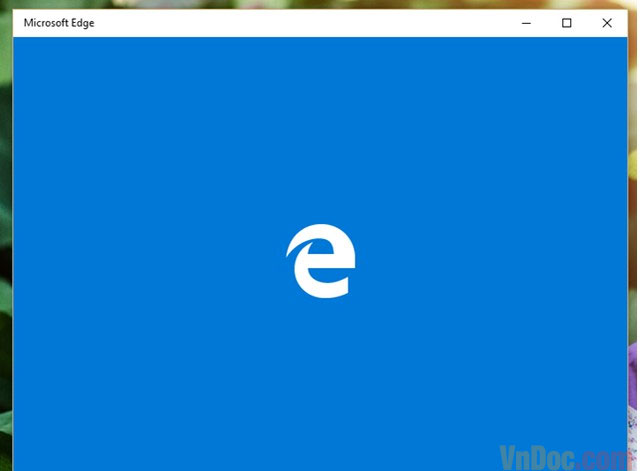
6. Thiết lập các ứng dụng mặc định
Nếu bạn quyết định sử dụng Chrome hoặc Firefox làm trình duyệt mặc định hoặc Adobe làm trình đọc PDF thì bạn cần thiết lập chúng như ứng dụng mặc định của Windows 10 tại Settings → System → Default.
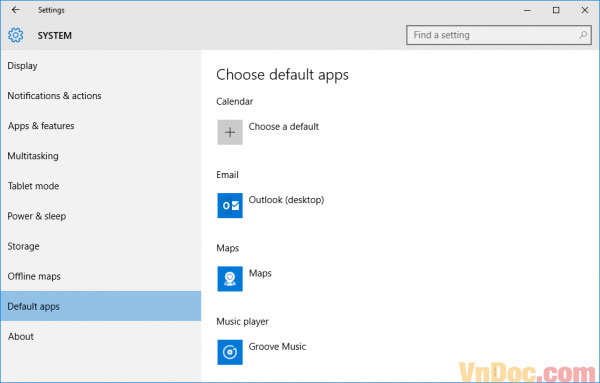
7. Kiểm tra Windows Defender
Tương tự như Windows 8.1, Windows 10 được trang bị sẳn tính năng bảo vệ Windows Defender. Nó được xây dựng và tích hợp vào hệ thống Windows 10 để người dùng tiết kiệm tiền và có được sử bảo vệ chống virus một cách cơ bản nhất. Và tốt nhất là bạn nên kiểm tra xem nó có đang hoạt động hay không bằng cách xem 2 tùy chọn trong Settings → Update & Security → Windows Defender có đang ở trạng thái ON hay không.
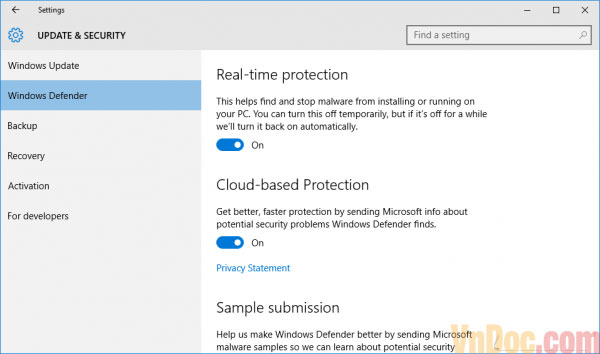
8. Thiết lập OneDrive
Không giống như Windows 8.1, Windows 10 sẽ thực hiện việc đồng bộ và tải tất cả các dữ liệu trên tài khoản OneDrive về máy tính. Do đó, để tránh tải và đồng bộ các dữ liệu không cần thiết, bạn nên lựa chọn thư mục mà mình sẽ đồng bộ bằng cách nhấn vào biểu tượng OneDrive ở khay hệ thống và làm theo các bước hướng dẫn.
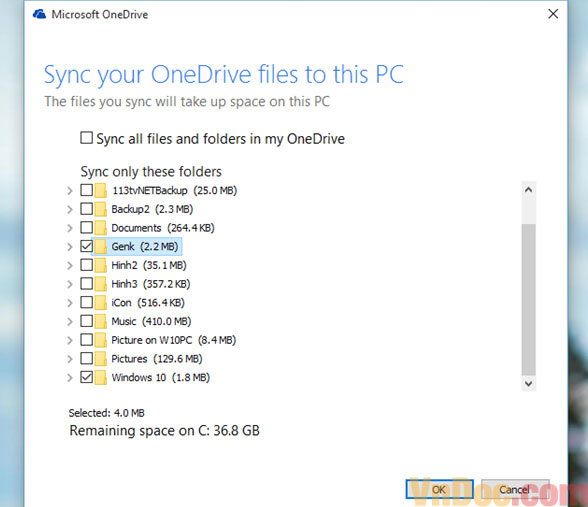
9. Tùy chọn đăng nhập
Windows 10 cung cấp các tùy chọn đăng nhập nhiều hơn so với các phiên bản Windows trước đó. Bên cạnh mật khẩu, mã PIN, mật khẩu hình ảnh, bây giờ bạn còn có thêm tùy chọn sử dụng khuôn mặt để đăng nhập bằng cách sử dụng công nghệ nhận diện khuôn mặt mang tên Windows Hello.
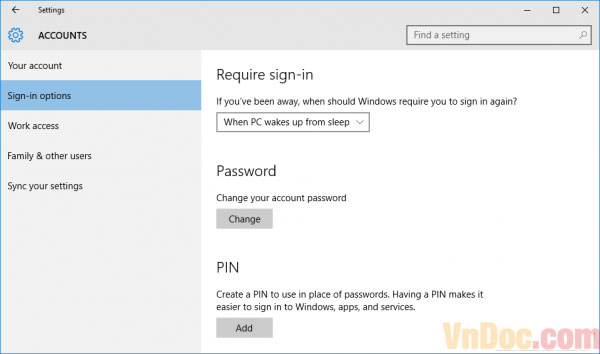
Tính năng này khá mới mẽ và hấp dẫn nhưng nó cũng đòi hỏi máy tính phải được trang bị một máy ảnh 3-D, do đó, thật không may khi tất cả các laptop hoặc máy tính bảng chưa được trang bị thiết bị trong lúc này.